Beyond Compare正则表达式巧用
2016-08-23 00:00
211 查看
摘要: 作为一款专业级别的文件管理工具,Beyond Compare软件有着强大的文本比较功能,那么它可以结合正则表达式的优点,进一步强化文本比较功能吗?
作为一款专业级别的文件管理工具,Beyond Compare软件有着强大的文本比较功能,那么它可以结合正则表达式的优点,进一步强化文本比较功能吗?接下来以案例的形式具体讲解一下,如何在Beyond Compare软件中巧用正则表达式。
案例描述
现有2份内容相同,排列顺序混乱的.txt文档,打开Beyond Compare软件,打开文本比较会话界面,将这2份文档进行文本比较。如下图所示,2份文档的相同内容,因其排列顺序错乱而出现了红色的差异标注。
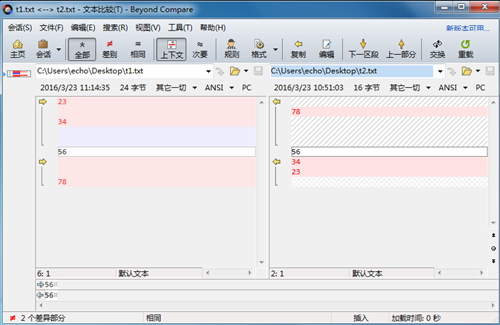
文本比较会话操作界面图例
解决方案
步骤一:单击“规则”按钮,弹出会话设置--文本比较窗口,选择“重要”选择卡,单击“编辑语法”按钮,在弹出的窗口中点击“+”按钮,新建一个语法项目。按照下图图例所示,设置语法项目。

新建语法项目窗口图例
●文本匹配文本框填写“^\xa1+”,勾选分类“基本(A)”单选框,元素名称可自设。
●勾选“正则表达式”复选框,这个正则表达式表示:位于行首的任意多个16进制编码为A1的字符。
步骤二:回到会话设置--文本比较界面,查看“标记对比较来说是重要的语法元素(G)”,语法项目“^\xa1+”已存在。建议不要勾选此复选框表示这个语法项目平时可不用,需要时手动勾选,单击确定关闭窗口。
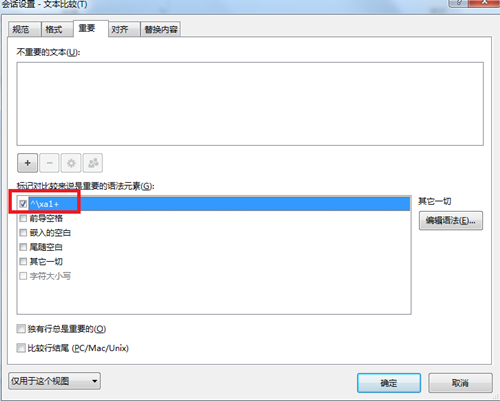
会话设置--文本比较窗口图例
步骤三:重载需要比较的文本文档,点击“规则“按钮手动勾选语法项目“^\xa1+”。单击“次要”按钮后,查看文本比较详情,如下如图所示,结果显示2份文本的内容全部相同。
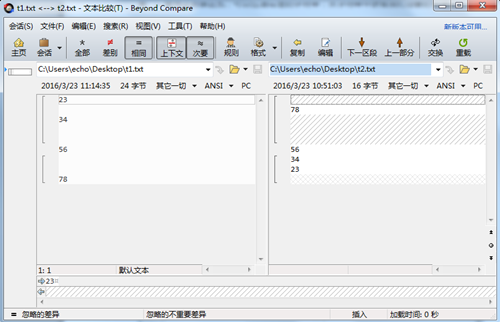
语法项目设置完成后文本比较会话界面图例
案例总结
上述案例表明,正则表达式以及语法项目设置可以忽视文本自身错乱的顺序,只比较文本内容的差异,这样一来文本比较变得十分灵活高效,Beyond Compare是一款不可多得的专业级的文件夹和文件对比工具,值得你一试,另外如果在使用软件的过程中遇到困惑,可前往Beyond Compare教程中心了解详情
作为一款专业级别的文件管理工具,Beyond Compare软件有着强大的文本比较功能,那么它可以结合正则表达式的优点,进一步强化文本比较功能吗?接下来以案例的形式具体讲解一下,如何在Beyond Compare软件中巧用正则表达式。
案例描述
现有2份内容相同,排列顺序混乱的.txt文档,打开Beyond Compare软件,打开文本比较会话界面,将这2份文档进行文本比较。如下图所示,2份文档的相同内容,因其排列顺序错乱而出现了红色的差异标注。
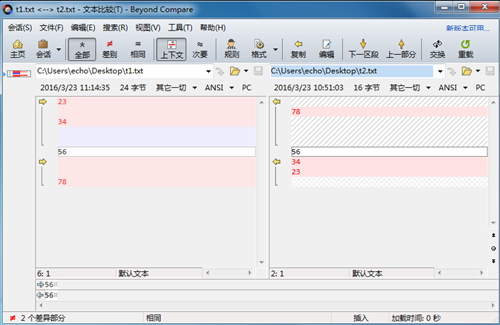
文本比较会话操作界面图例
解决方案
步骤一:单击“规则”按钮,弹出会话设置--文本比较窗口,选择“重要”选择卡,单击“编辑语法”按钮,在弹出的窗口中点击“+”按钮,新建一个语法项目。按照下图图例所示,设置语法项目。

新建语法项目窗口图例
●文本匹配文本框填写“^\xa1+”,勾选分类“基本(A)”单选框,元素名称可自设。
●勾选“正则表达式”复选框,这个正则表达式表示:位于行首的任意多个16进制编码为A1的字符。
步骤二:回到会话设置--文本比较界面,查看“标记对比较来说是重要的语法元素(G)”,语法项目“^\xa1+”已存在。建议不要勾选此复选框表示这个语法项目平时可不用,需要时手动勾选,单击确定关闭窗口。
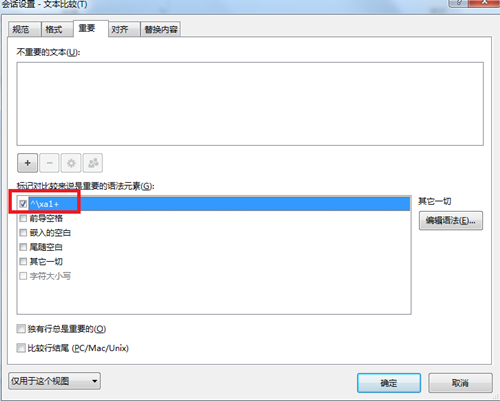
会话设置--文本比较窗口图例
步骤三:重载需要比较的文本文档,点击“规则“按钮手动勾选语法项目“^\xa1+”。单击“次要”按钮后,查看文本比较详情,如下如图所示,结果显示2份文本的内容全部相同。
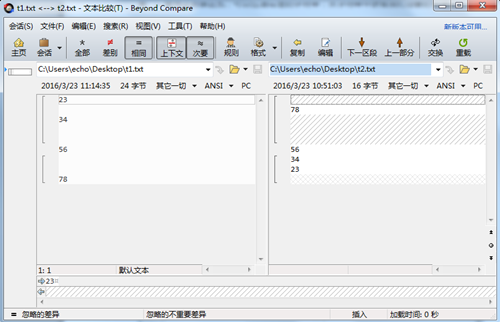
语法项目设置完成后文本比较会话界面图例
案例总结
上述案例表明,正则表达式以及语法项目设置可以忽视文本自身错乱的顺序,只比较文本内容的差异,这样一来文本比较变得十分灵活高效,Beyond Compare是一款不可多得的专业级的文件夹和文件对比工具,值得你一试,另外如果在使用软件的过程中遇到困惑,可前往Beyond Compare教程中心了解详情
相关文章推荐
- Beyond Compare 怎样巧用正则表达式
- 参考:正则表达式语法
- 最强验证日期的正则表达式
- JavaScript使用正则表达式
- 关于日期的正则表达式
- 正则表达式匹配ip地址
- PHP 正则表达式
- oc中的正则表达式基本语法(一)
- Python 正则表达式(3)匹配手机号
- 正则表达式-各种证件
- 正则表达式
- 正则表达式
- OCS 2007用到的正则表达式,大家一起学习下吧
- Python正则表达式
- sed 、awk 和 PHP正则表达式 思维导图
- java语言正则表达式的用法
- Regular Expression 正则表达式
- js正则表达式
- Python之re模块 —— 正则表达式操作
- JS正则表达式验证身份证号码
